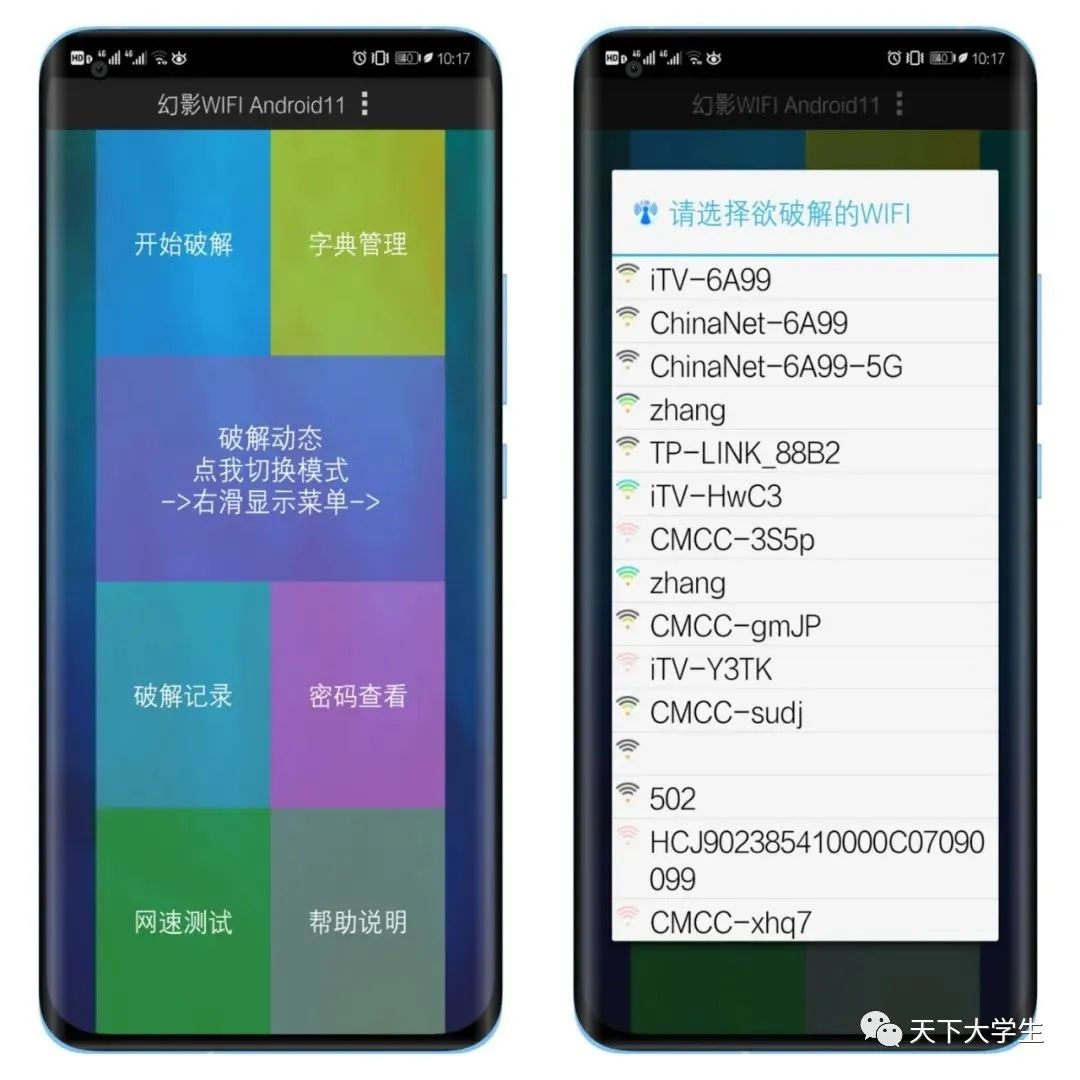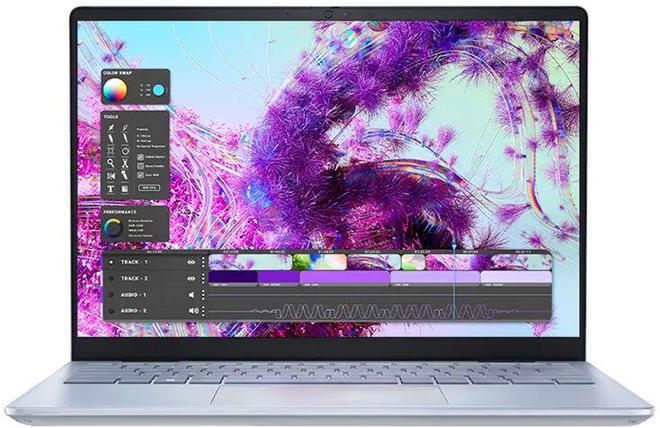随着移动设备的普及,越来越多的人开始使用U盘进行操作系统的安装和维护修复等任务。其中,cdlinux是一种备受欢迎的轻量级Linux系统,可在U盘上使用,方便进行系统恢复和数据备份等操作。本文将介绍制作U盘版cdlinux的步骤,并提供使用cdlinux时需要注意的事项。
一、准备工作
- U盘:准备一个容量大于1GB的U盘。
- cdlinux镜像文件:从cdlinux官网下载最新版本的cdlinux镜像文件。
- Win32DiskImager工具:下载并安装Win32DiskImager,这是一款免费的制作U盘启动盘的工具。
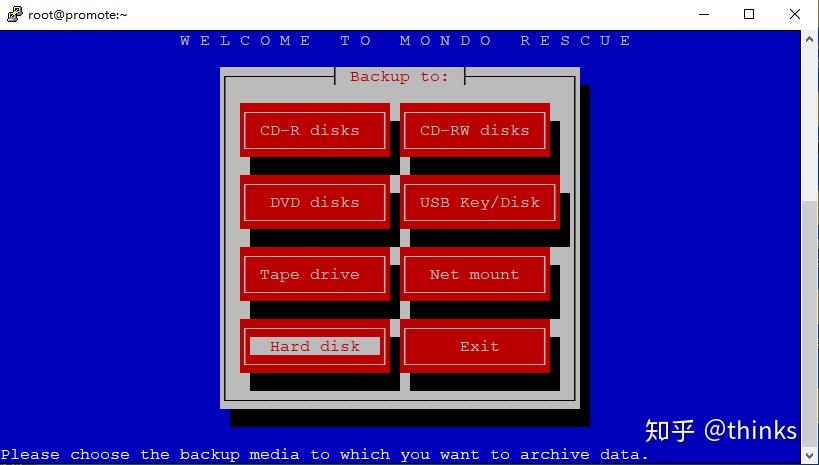
二、安装Win32DiskImager
下载并安装Win32DiskImager,按照指示进行操作。安装完成后,双击打开Win32DiskImager。
三、制作U盘版cdlinux
- 插入U盘:将准备好的U盘插入电脑的USB接口。请注意,此操作将会格式化U盘,请提前备份U盘中的数据。
- 选择cdlinux镜像文件:在Win32DiskImager中选择cdlinux镜像文件的位置,即可看到U盘的盘符。
- 将cdlinux镜像文件写入U盘:点击”Write”按钮,开始将cdlinux镜像文件写入U盘。此过程可能需要几分钟,请耐心等待。
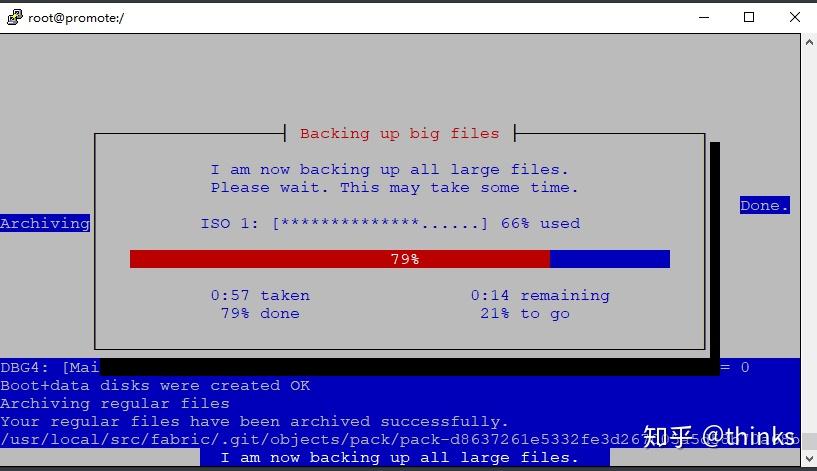
- 完成制作:制作完成后,将U盘从电脑中拔出。
四、使用cdlinux需要注意的事项
- 使用前备份数据:为避免数据丢失,请在使用cdlinux之前备份重要数据。
- 不要随意更改系统文件:更改cdlinux系统文件可能导致系统无法正常启动。
- 网络设置:如果需要使用cdlinux连接网络,需要进行网络设置。在U盘中找到etrc.network文件,用记事本打开,按需修改IP地址、DNS地址和网关等网络参数。
- U盘制作不正确:如果U盘无法正常启动cdlinux,可能是U盘制作过程中出现问题,请重新制作。
制作U盘版cdlinux并不复杂,只需注意上述事项,即可方便地使用cdlinux进行系统恢复和数据备份等操作。如果您对制作U盘版cdlinux有更多疑问,可以参考相关问题的拓展阅读。
 量子哈希
量子哈希